Chia đôi màn hình là một tính năng hữu ích hiện nay trên điện thoại Android nói riêng và điện thoại Oppo nói chung. Tính năng này giúp cho quá trình làm việc và giải trí trở nên thuận tiện hơn. Trong bài viết này, Đại Đoàn Gia sẽ hướng dẫn bạn cách chia đôi màn hình điện thoại Oppo nhanh chóng nhất.
Chế độ chia đôi màn hình là gì?
Chế độ chia đôi màn hình trên điện thoại là tính năng được phổ biến đến và nhiều hãng sản xuất khác bắt đầu sử dụng. Tính năng này cho phép người sử dụng điện thoại có thể sử dụng cùng lúc hai ứng dụng trên một màn hình điện thoại.
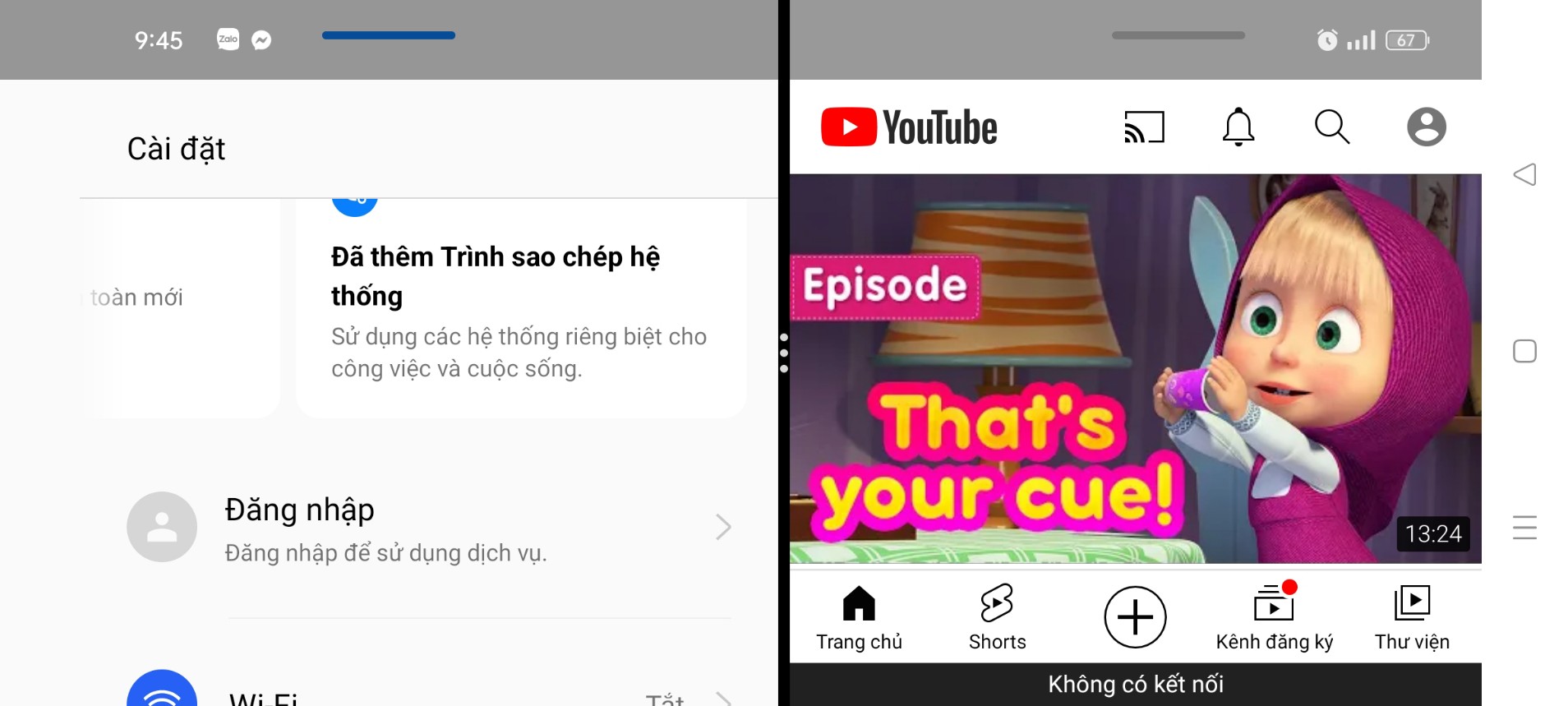
Ưu điểm của tính năng chia đôi màn hình
Tính năng này cho phép người dùng có thể mở cùng lúc nhiều ứng dụng trên một màn hình.
– Bạn có thể vừa có thể lướt web, đọc báo, vừa xem ảnh đang có trên điện thoại, đồng thời mở thêm YouTube để xem phim…
– Với những công việc yêu cầu cần sử dụng nhiều đến điện smartphone thì đây sẽ là giải pháp cực kỳ hiệu quả và dễ dàng.
Hướng dẫn cách chia đôi màn hình điện thoại Oppo
Dưới đây là hướng dẫn chi tiết giúp bạn chia đôi màn hình trên điện thoại Oppo nhanh chóng.
Hướng dẫn được thực hiện trên điện thoại Oppo Reno6 Z 5G và hệ điều hành Android 11.
Bước 1: Bạn nhấn vào biểu tượng 2 gạch (phím đa nhiệm) để mở ứng dụng đang sử dụng gần đây.
Bước 2: Bạn nhấn vào phím 2 chấm trên góc phải màn hình > chọn Chia màn hình.
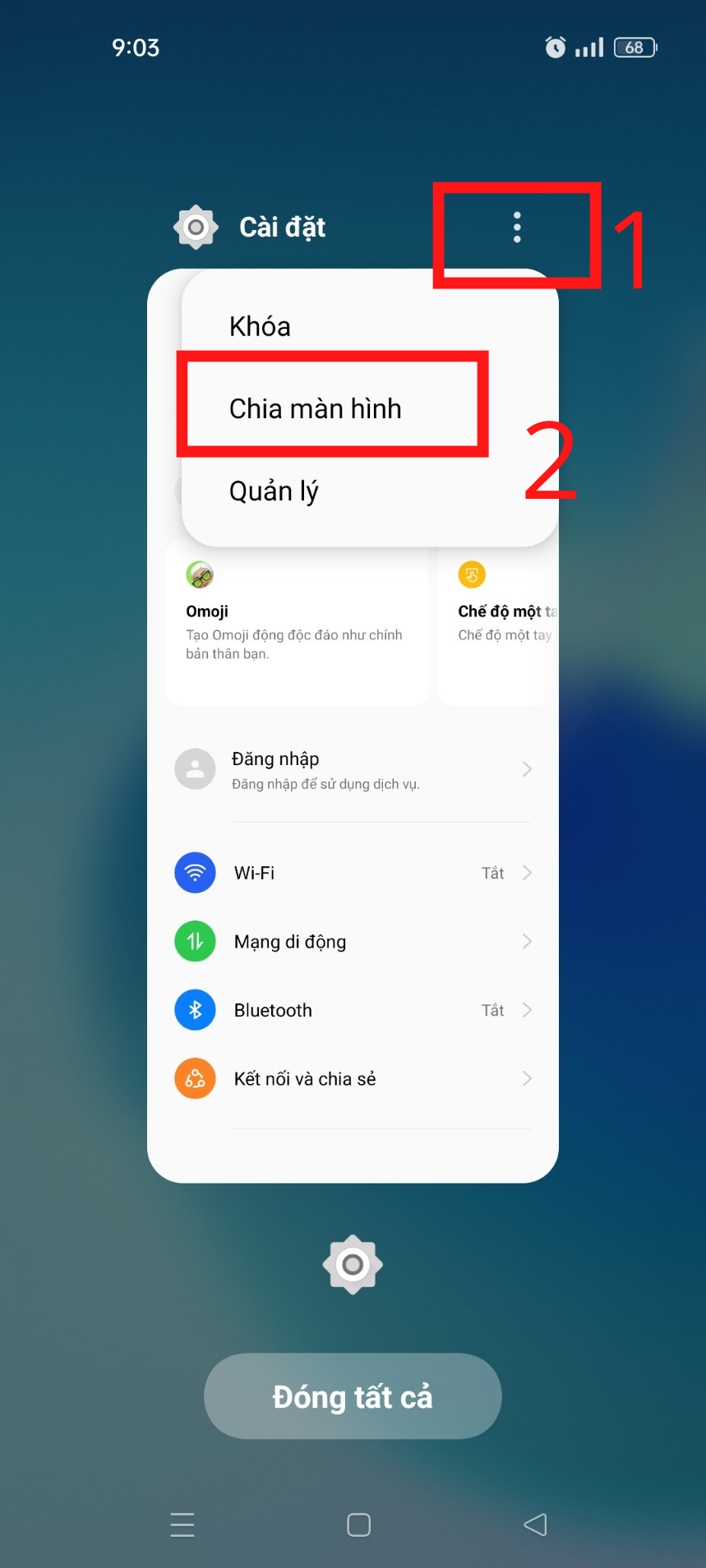
(*) Lưu ý: Trên một số dòng điện thoại, biểu tượng 2 chấm có thể được thay thế bằng 2 hình chữ nhật.
Bước 3: Sau khi đã chia màn hình, tiếp theo đó bạn chọn ứng dụng thứ hai mà bạn muốn sử dụng. Tại đây, trên màn hình sẽ hiển thị hai ứng dụng mà bạn muốn sử dụng cùng một lúc.
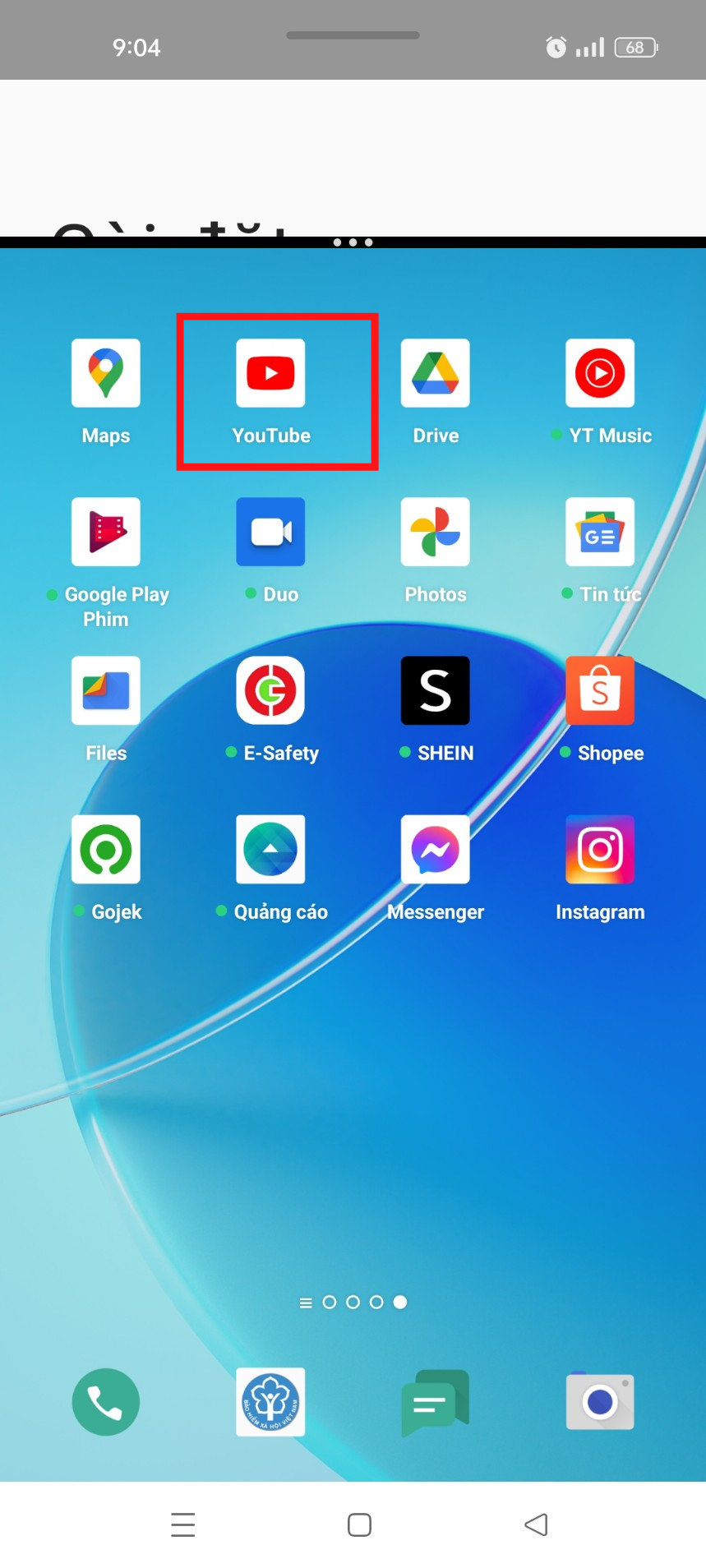
Bên cạnh đó, bạn cũng có thể điều chỉnh kích thước của từng màn hình hiển thị bằng cách nhấn vào thanh ngang màu đen ở giữa để điều chỉnh lên xuống.
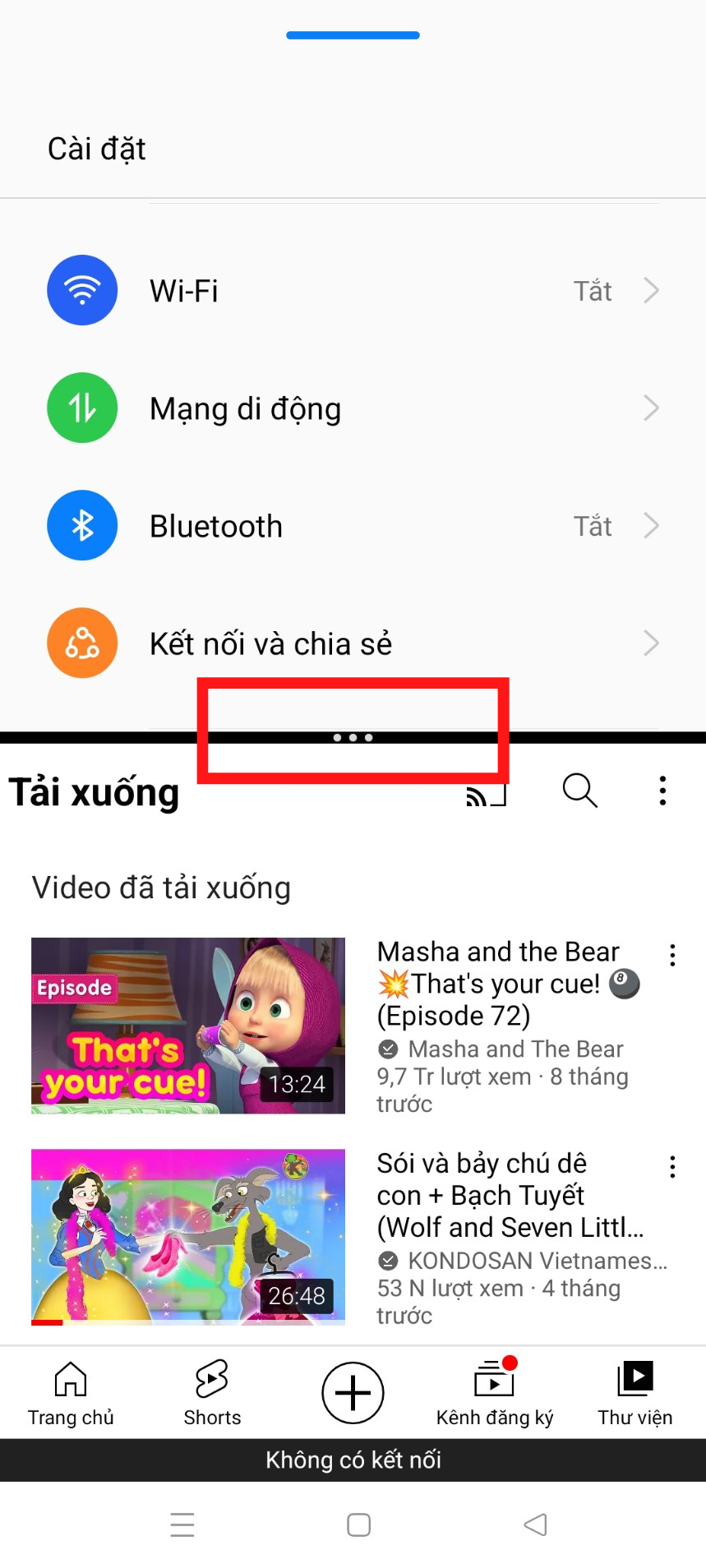
Bước 4: Để thoát chế độ chia đôi màn hình, bạn chỉ cần nhấn nút Trở về biểu tượng tam giác) hoặc nút Trang chính (biểu tượng hình vuông) ngay trên màn hình điện thoại.
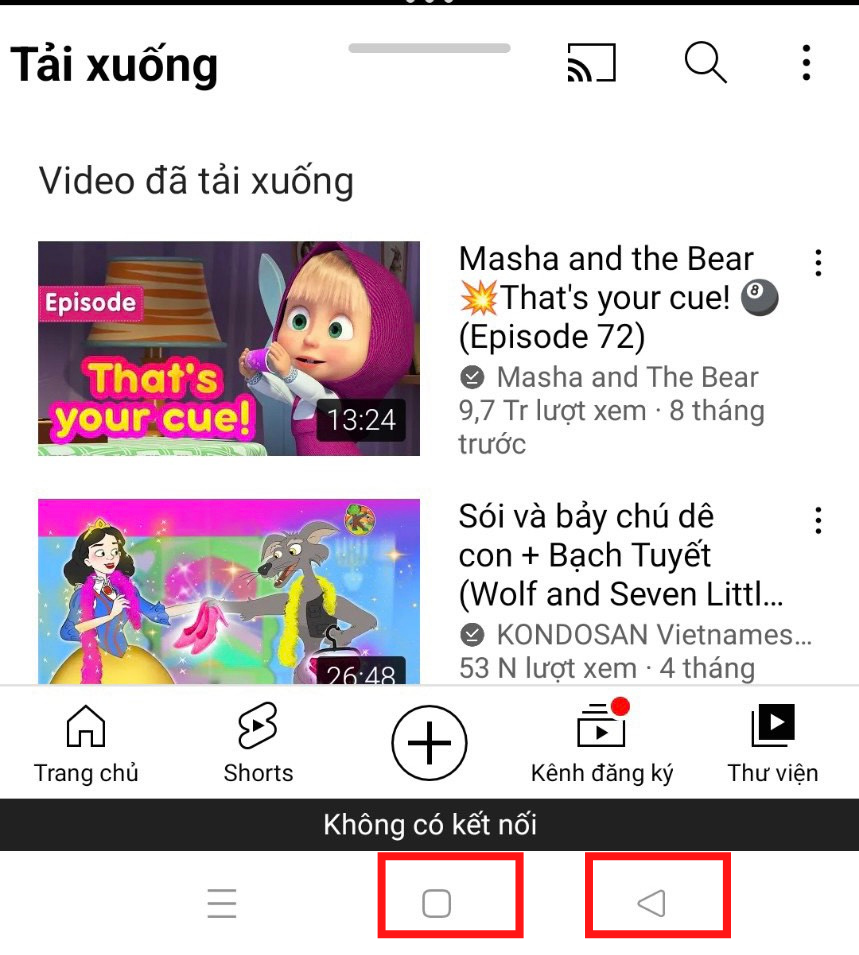
Trên đây là hướng dẫn cách chia đôi màn hình điện thoại Oppo mà Đại Đoàn Gia muốn giới thiệu đến bạn. Mong rằng nó sẽ giúp ích cho bạn trong việc sử dụng thiết bị của mình được tốt hơn.
Nhà bán buôn điện thoại Oppo chính hãng tại Hà Nội
Nếu quý khách hàng đang tìm kiếm địa chỉ uy tín cung cấp điện thoại Oppo chính hãng thì Đại Đoàn Gia Mobile là một sự lựa chọn dành cho bạn.
Đại Đoàn Gia Mobile là nhà bán buôn điện thoại Oppo chính hãng tại Hà Nội, với nhiều năm kinh nghiệm trong ngành, chắc chắn sẽ mang đến cho quý khách hàng những sản phẩm và dịch vụ chất lượng nhất.
Hãy nhanh tay liên hệ với Đại Đoàn Gia Mobile để chuỗi cung ứng hàng hóa luôn được đảm bảo, một chính sách giá bình ổn và chiết khấu hấp dẫn cho các đơn hàng số lượng lớn.
Mua sắm ngay tại APP:
– Android: https://play.google.com/store/apps/details?id=com.minhquang.ddgmobile
– iOS: https://apps.apple.com/us/app/dai-doan-gia/id1475784826
Thông tin liên hệ mua hàng:
CÔNG TY CP TẬP ĐOÀN ĐẠI ĐOÀN GIA
Địa chỉ: Số 6 Ninh Sơn, Chúc Sơn, Chương Mỹ, Hà Nội
Website: https://daidoangia.vn/
Hotline: 0963 98 1188
Fanpage: https://www.facebook.com/daidoangia.phanphoidienthoai
Email: [email protected]
Xem thêm:
Cách kiểm tra điện thoại Oppo loại gì nhanh chóng và chính xác
Tìm đại lý phân phối điện thoại Oppo tại miền Bắc
Tìm hiểu về dòng điện thoại Oppo Reno Series
